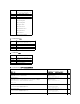Users Guide
Active Directory 設定のテスト 画面が表示されます。
19. iDRAC6 ユーザー名とパスワードを入力し、テストの開始 をクリックします。
テスト結果とテストログが表示されます。詳細については、設定のテストを参照してください。
これで、拡張スキーマの Active Directory の設定を完了しました。
RACADM を使用した拡張スキーマの Active Directory の設定
ウェブインタフェースではなく、RACADM コマンドラインインタフェース(CLI)を使用して拡張スキーマを備えた iDRAC6 Active Directory 機能を設定する場合は、次のコマンドを使用します。
1. コマンドプロンプトを開き、次の RACADM コマンドを入力します。
racadm config -g cfgActiveDirectory -o cfgADEnable 1
racadm config -g cfgActiveDirectory -o cfgADType 1
racadm config -g cfgActiveDirectory -o cfgADRacName <RAC
共通名
>
racadm config -g cfgActiveDirectory -o cfgADRacDomain <
完全修飾ルートドメイン名
>
racadm config -g cfgActiveDirectory -o cfgADDomainController1 <
ドメインコントローラの完全修飾ドメイン名または
IP
アドレス
>
racadm config -g cfgActiveDirectory -o cfgADDomainController2 <
ドメインコントローラの完全修飾ドメイン名または
IP
アドレス
>
racadm config -g cfgActiveDirectory -o cfgADDomainController3 <
ドメインコントローラの完全修飾ドメイン名または
IP
アドレス
>
SSL 中に証明書の検証を実行する場合は、次の RACADM コマンドを入力します。
racadm config -g cfgActiveDirectory -o cfgADCertValidationEnable 0
この場合、CA 証明書をアップロードする必要はありません。
SSL ハンドシェイク中に証明書の検証を実行する場合は、次の RACADM コマンドを入力します。
racadm config -g cfgActiveDirectory -o cfgADCertValidationEnable 1
この場合、次の RACADM コマンドを実行して CA 証明書をアップロードする必要があります。
racadm sslcertupload -t 0x2 -f <ADS
ルート
CA
証明書
>
次の RACADM コマンドは任意で実行できます。詳細については、iDRAC6 ファームウェア SSL 証明書のインポートを参照してください。
racadm sslcertdownload -t 0x1 -f <RAC SSL
証明書
>
2. iDRAC6 で DHCP が有効で、DHCP サーバーが提供する DNS を使用する場合は、次の RACADM コマンドを入力します。
racadm config -g cfgLanNetworking -o cfgDNSServersFromDHCP 1
3. iDRAC6 で DHCP が無効な場合、または手動で DNS IP アドレスを入力する場合は、次の RACADM コマンドを入力します。
racadm config -g cfgLanNetworking -o cfgDNSServersFromDHCP 0
racadm config -g cfgLanNetworking -o cfgDNSServer1 <
プライマリ
DNS IP
アドレス
>
racadm config -g cfgLanNetworking -o cfgDNSServer2 <
セカンダリ
DNS IP
アドレス
>
4. iDRAC6 ウェブインタフェースにログインするときにユーザー名の入力だけで済むように、ユーザードメインのリストを設定しておく場合は、次のコマンドを入力します。
racadm config -g cfgUserDomain -o cfgUserDomainName <ドメインコントローラの完全修飾ドメイン名または IP アドレス> -i <インデックス>
1から 40 のインデックス番号で、最大 40 のユーザードメインを設定できます。
ユーザードメインの詳細については、Microsoft Active Directory での iDRAC6 の使用を参照してください。
5. 拡張スキーマの Active Directory 設定を完了するには、<Enter> キーを押します。
メモ:Active Directory ログインをサポートするには、iDRAC6 上で DNS サーバーが正しく設定されている必要があります。ネットワーク 画面に移動(システム® iDRAC 設定® ネットワ
ーク / セキュリティ® ネットワーク をクリック)して、DNS サーバーを手動で設定するか、DHCP を使用して DNS サーバーを取得します。
メモ:3 つのアドレスのうち、少なくとも 1 つを設定する必要があります。iDRAC6 は、接続が確立されるまで、設定されたアドレスに対して、一つずつ接続を試みます。拡張スキーマで
は、iDRAC6 デバイスが置かれているドメインコントローラの FQDN または IP アドレスとなります。拡張スキーマモードでは、グローバルカタログサーバーは全く使用されません。